Учитывая то, что последние несколько недель у меня были достаточно напряженными а ближайшие месяцы обещают не уступать им в плане загруженности задумался об организации своего времени дабы увеличить свою производительность ну и постараться не забыть о личной жизни. Для этого нужо было держать все запланированные задачи и события/встречи в одном месте и иметь возможность вносить необходимые коррективы в план своих действий с его обновлением на других устройствах, которые я использую в работе. У меня в хозяйстве находятся два Mac-а; iPhone, с которым я провожу большую часть своего рабочего времени; несколько рабочих станций под управлением Ubuntu-ы, на которых работают мои коллеги и три гугловых календаря, среди которых один мой личный.
Итак, собственно, задача: сделать так, что бы все три календаря у меня всегда были под рукой, не зависимо от того, какое устройство я использую для корректив, вносимых в план и чтобы внесенные изменения обновлялись на других устройствах без моего вмешательства + два рабочих календаря должны быть доступны для просмотра моим коллегам.
Настройка Google Calendar
Для начала необходимо подготовить собственно Google Calendar-и. Не буду вдаваться в подробности, акцентирую внимание лишь на том, что нужно было мне. Итак, для начала я изменил настройки оповещения по умолчанию. Сделано это было потому что при создании нового события в iCal (программа, используемая мной наиболее часто так как маки — мои основные рабочие машины) подтягиваются настройки именно Google Calendar. Так же в Google Calendar есть возможность уведомлять о приближении начинающегося события при помощи SMS (для включения этой функции нужно подтвердить свой номер телефона). Эти опции находятся в Настройках -> Календари -> Оповещения. После этого, если вы желаете предоставить доступ к своему календарю своим коллегам и друзьям, нужно перейти в Настройки -> Календари -> Календарь username -> Совместно использовать этот календарь.

С настройками Google календаря вроде все. Теперь перейдем к настройке iPhone.
Настройка iPhone
iPhone использую без Jailbreak поэтому использовать что-то из ряда вон выходящее не будем, ограничимся лишь функционалом стандартного iCal. Итак, открываем Настройки -> Почта, контакты, календари -> Добавить учетную запись -> Другая -> Календари -> Добавить запись CalDAV.


Далее производим нехитрую настройку учетной записи. Сервер: www.google.com; пользователь: username; пароль: username password; описание: по собственному усмотрению. Готово. Теперь у вас в iCal появится кнопка «Календари» нажав на которую можно просмотреть список календарей, которые имеются на вашем телефоне.


Настройка iCal
Перейдем к настройке iCal на маке. Тут совсем нет ничего сложного, так как Apple позаботилась о том, чтобы пользователи могли без труда подключить подписку на Google Calendar. Для того этого нужно совершить несколько нехитрых манипуляций, а именно. В настройках iCal выбираем закладку «Учетные записи» и твердой рукой плюсуем новую учетную запись.
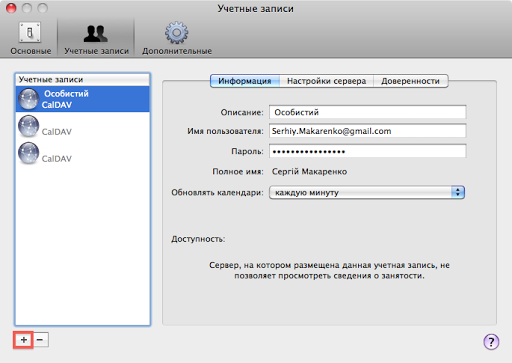

Далее выбираем тип учетной записи: Google, почтовый адрес: username@gmail.com, пароль: username password и жмем кнопку «Создать». После этого в списке календарей появится свеже созданный нами календар для пользователя username.
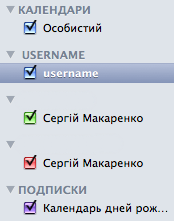
Календарь готов к работе. Повторяем операцию для других календарей, которые необходимо добавить по своему усмотрению. И, наконец, переходим к последнему пункту процесса настройки — добавление Google Calendar в Evolution.
Настройка Evolution
На самом деле, для меня, маковода со стажем, настройка Evolution оказалась самым простым и интуитивно понятным процессом как не странно. Итак, запускаем тот самый Evolution и выбираем календарь. Тыцяем кнопку «Создать» и выбираем пцнкт «Календарь.»
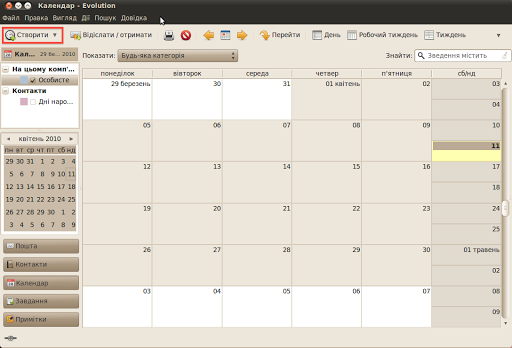
Далее выбираем тип «Google» и вводим имя пользователя: username@gmail.com и назваем календарь по своему усмотрению.

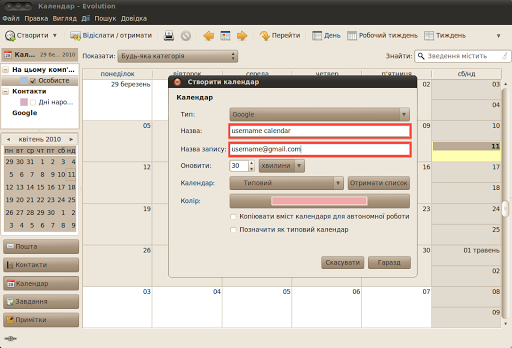
После этих манипуляций умная программа попросит ввести пароль.

Ну собственно и все. Теперь на вашем десктопе/ноутбуке с Ubuntu имеется календарь, прямиком подтягивающий события из Google Calendar.
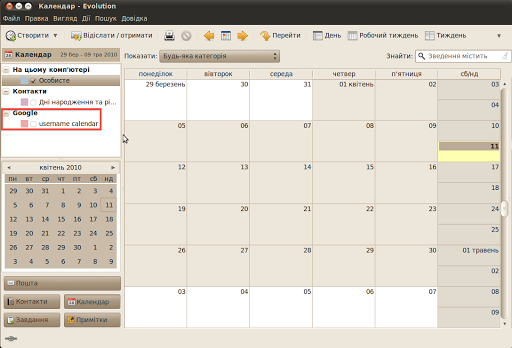
Итак, после всех вышеперечисленных действий вы получаете себе достаточно эффективное средство управления своим линым временем.
P.S. Из приятных, лично для меня, бонусов можно отметить то, что изменяя цвет календаря в iCal на вашем Маке цвет меняется и на всех других устройствах, к которым подключен используемый календар. Неплохое средство для визуального разделения событий, если у вас синхронизировано сразу некоторое колличество календарей как у меня. Буду признателен хабровчанам, которые уже имею опыт использования таких средств управления собственными задачами и временем, если они поделятся способами усовершенствования вышеуказанной схемы так как у меня для этого практически нет времени. Так же буду признателен за конструктивную критику.
Итак, собственно, задача: сделать так, что бы все три календаря у меня всегда были под рукой, не зависимо от того, какое устройство я использую для корректив, вносимых в план и чтобы внесенные изменения обновлялись на других устройствах без моего вмешательства + два рабочих календаря должны быть доступны для просмотра моим коллегам.
Настройка Google Calendar
Для начала необходимо подготовить собственно Google Calendar-и. Не буду вдаваться в подробности, акцентирую внимание лишь на том, что нужно было мне. Итак, для начала я изменил настройки оповещения по умолчанию. Сделано это было потому что при создании нового события в iCal (программа, используемая мной наиболее часто так как маки — мои основные рабочие машины) подтягиваются настройки именно Google Calendar. Так же в Google Calendar есть возможность уведомлять о приближении начинающегося события при помощи SMS (для включения этой функции нужно подтвердить свой номер телефона). Эти опции находятся в Настройках -> Календари -> Оповещения. После этого, если вы желаете предоставить доступ к своему календарю своим коллегам и друзьям, нужно перейти в Настройки -> Календари -> Календарь username -> Совместно использовать этот календарь.

С настройками Google календаря вроде все. Теперь перейдем к настройке iPhone.
Настройка iPhone
iPhone использую без Jailbreak поэтому использовать что-то из ряда вон выходящее не будем, ограничимся лишь функционалом стандартного iCal. Итак, открываем Настройки -> Почта, контакты, календари -> Добавить учетную запись -> Другая -> Календари -> Добавить запись CalDAV.


Далее производим нехитрую настройку учетной записи. Сервер: www.google.com; пользователь: username; пароль: username password; описание: по собственному усмотрению. Готово. Теперь у вас в iCal появится кнопка «Календари» нажав на которую можно просмотреть список календарей, которые имеются на вашем телефоне.


Настройка iCal
Перейдем к настройке iCal на маке. Тут совсем нет ничего сложного, так как Apple позаботилась о том, чтобы пользователи могли без труда подключить подписку на Google Calendar. Для того этого нужно совершить несколько нехитрых манипуляций, а именно. В настройках iCal выбираем закладку «Учетные записи» и твердой рукой плюсуем новую учетную запись.
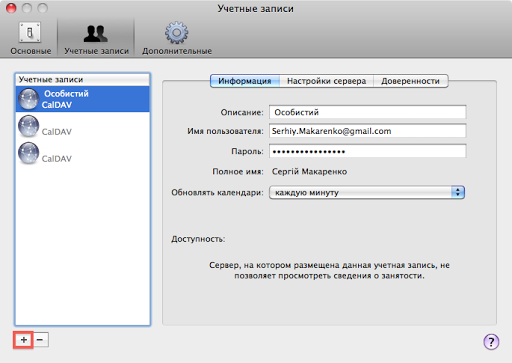

Далее выбираем тип учетной записи: Google, почтовый адрес: username@gmail.com, пароль: username password и жмем кнопку «Создать». После этого в списке календарей появится свеже созданный нами календар для пользователя username.
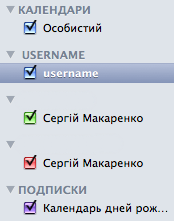
Календарь готов к работе. Повторяем операцию для других календарей, которые необходимо добавить по своему усмотрению. И, наконец, переходим к последнему пункту процесса настройки — добавление Google Calendar в Evolution.
Настройка Evolution
На самом деле, для меня, маковода со стажем, настройка Evolution оказалась самым простым и интуитивно понятным процессом как не странно. Итак, запускаем тот самый Evolution и выбираем календарь. Тыцяем кнопку «Создать» и выбираем пцнкт «Календарь.»
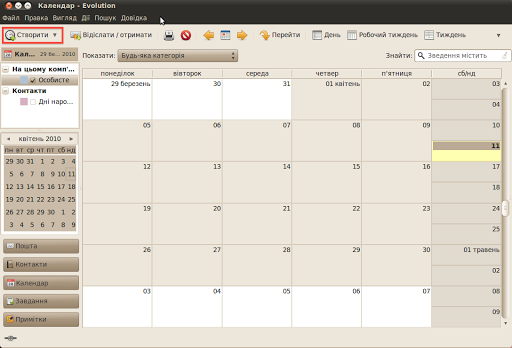
Далее выбираем тип «Google» и вводим имя пользователя: username@gmail.com и назваем календарь по своему усмотрению.

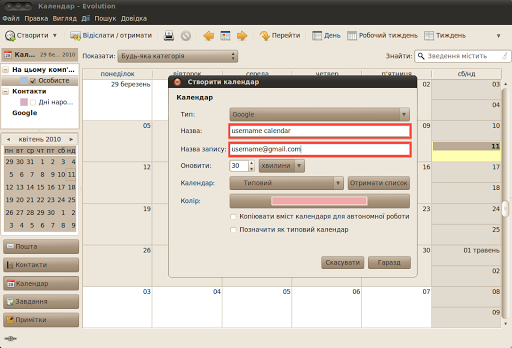
После этих манипуляций умная программа попросит ввести пароль.

Ну собственно и все. Теперь на вашем десктопе/ноутбуке с Ubuntu имеется календарь, прямиком подтягивающий события из Google Calendar.
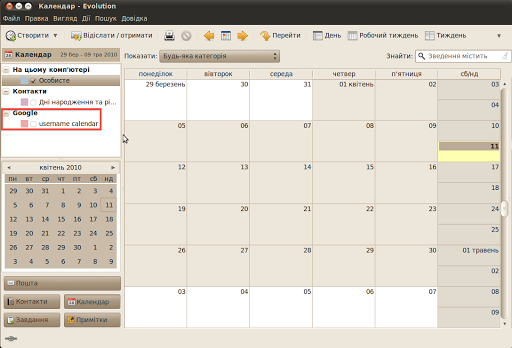
Итак, после всех вышеперечисленных действий вы получаете себе достаточно эффективное средство управления своим линым временем.
P.S. Из приятных, лично для меня, бонусов можно отметить то, что изменяя цвет календаря в iCal на вашем Маке цвет меняется и на всех других устройствах, к которым подключен используемый календар. Неплохое средство для визуального разделения событий, если у вас синхронизировано сразу некоторое колличество календарей как у меня. Буду признателен хабровчанам, которые уже имею опыт использования таких средств управления собственными задачами и временем, если они поделятся способами усовершенствования вышеуказанной схемы так как у меня для этого практически нет времени. Так же буду признателен за конструктивную критику.
